[Linux] VMware 가상머신에 리눅스 CentOS 9 설치하기
안녕하세요:)
리눅스 운영체제 종류로는 CentOS, Ubuntu, Fedora가 있는데 오늘은 CentOS를 설치해볼거에요.
VMware 가상머신에 리눅스 CentOS 설치 방법입니다.
먼저 CentOS 홈페이지에서 iso 파일을 다운받아야합니다.
홈페이지 찾기가 귀찮다면 아래 url 타고 들어가세요.
https://www.centos.org/download/

너무 오랜만에 들어왔나 CentOS Stream 이 뭐지?
2020년에 CentOS 정책이 변경되어서 앞으로는 CentOS Stream 이라는 운영체제로 제공한답니다.
옛날에 CentOS 6을 썼는데 그건 현재 지원이 종료된상태네요.
전 그냥 오랜만에 리눅스 구경하러온거라 안정성 상관없이 최신버전인 9를 다운받았습니다.
x86_64 를 클릭하면 iso 파일이 다운받아집니다.
iso 파일 크기가 8.8GB 에요... 한시간 딴짓하다 오니 다운이 완료되어있습니다.

8 아래로 받으실 분들은 CentOS Linux 탭에서 iso 이미지 다운로드 링크 클릭한 후 위 화면으로 넘어갈텐데
frp 프로토콜 처리속도가 빠르니까 다운로드가 빠른 링크를 클릭합니다.
iso 파일은 VMware에서 풀어줘야합니다.
1. Create a New Virtuls Machine 선택

2. Browse에서 다운받은 iso 파일 경로 선택 후 Next 클릭

3. 이름이랑 비밀번호, 비밀번호 확인까지 입력합니다.

4. 새로 생성할 가상머신 이름을 정하세요.
사용할 디스크 위치 새로운 디렉토리 생성 후 Browse를 눌러 경로 지정해 줍니다.

5. 디스크 용량과 파일 지정방식 선택 후 Next
공부할때는 20GB 정도면 충분합니다.
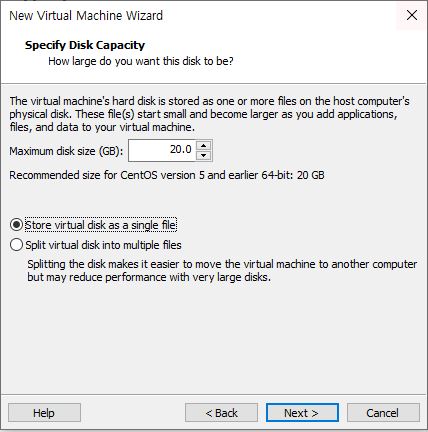
6. 정보 확인한 후 Finish 를 눌러줍니다.
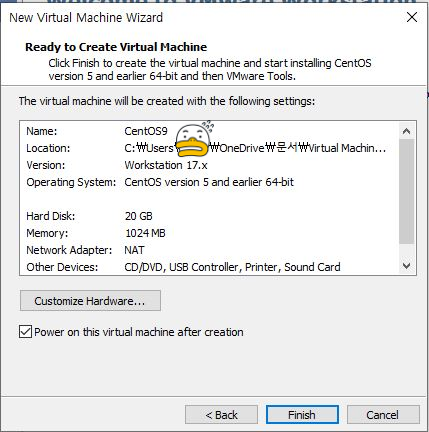
windows10 64bit 에서 VMware를 설치할때 32bit만 가능하다고 메세지가 뜨면
CPU의 가상화 기능이 비활성화 되어있기 때문입니다.
BIOS에서 CPU 메뉴 옵션을 변경 후 재부팅해주면 돼요.
7. 초록색 OK 버튼이 기분좋게 내려갑니다. 기다리세요.

8. 설치 언어를 한국어로 지정하고 계속 진행을 클릭합니다.

9. 자동으로 설정이 되어있는데 시스템 탭에 설치 목적지, 네트워크 연결을 들어가봅니다.
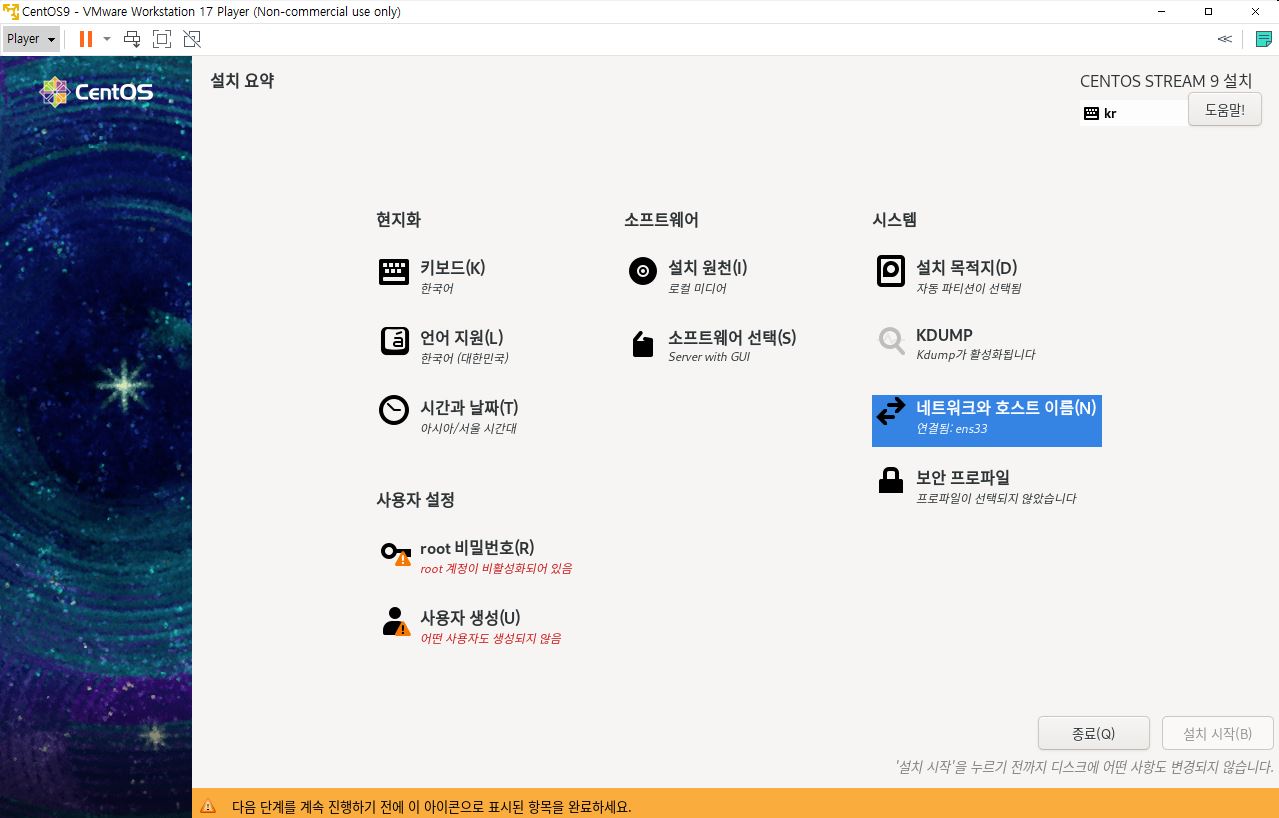
10. 20GB 하고 저장소 구성 자동 설정으로 되어있는걸 확인하고 왼쪽 위 파란색 완료 버튼을 누릅니다.

11. 이더넷이 잘 연결 되어있습니다. 완료 버튼 누르세요.

12. 노란색 느낌표를 완료해야 설치를 시작할 수 있습니다.
root 계정과 사용자 생성을 해주세요.


13. 설치 진행 중.. 오래 걸리네요.
글쓰는 동안에도 설치가 다 안됬어요.
설치가 완료되면 재부팅을 해주세요.
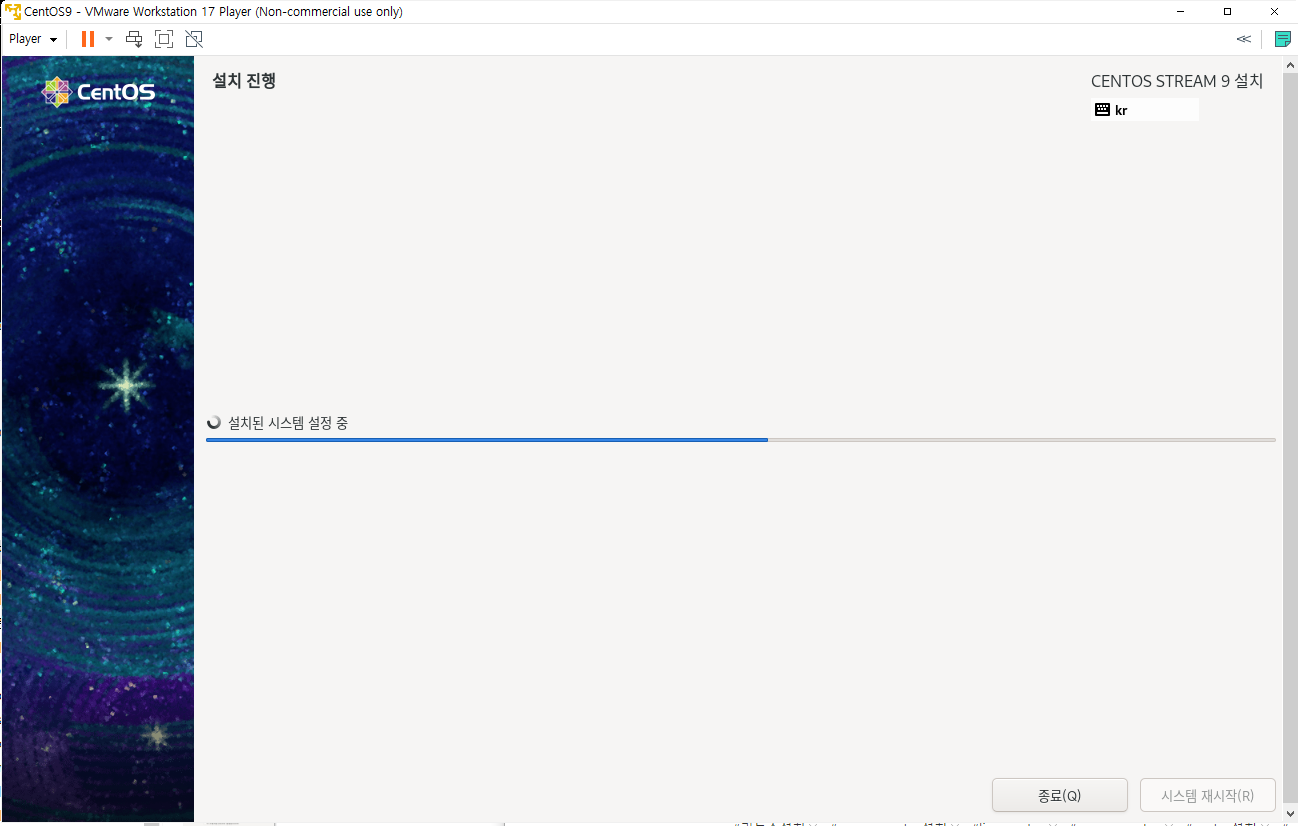
14. CentOS 설치 완료! 로그인하고 들어옵니다.
옛날이랑 다르게 엄청 예뻐졌네요 ㅋㅋㅋ
다음에는 리눅스 기초 명령어들 포스팅하겠습니다.
